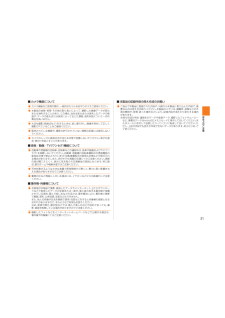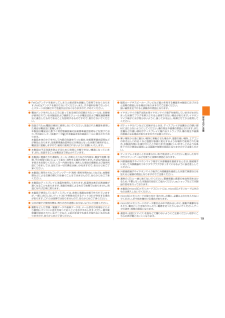Q&A
取扱説明書・マニュアル (文書検索対応分のみ)
"パソコン" 一致するキーワードは見つかりませんでした。
"パソコン"20 - 30 件目を表示
3目次メール ...........................................71メールについて..........................................72Eメールを利用する ...................................72Eメールを送信する .........................................72宛先を追加・削除する ......................................73Eメールにデータを添付する..........................74添付データを削除する ....................................74絵文字を利用する ............................................74本文を装飾する ...............................................74本文入力中にできること ................................76Eメールを受信する ...
5目次予定を新規登録する .....................................147カレンダーを設定する .................................147アラームを利用する ...............................147アラームを削除する .....................................148アラーム全体の設定をする .........................148電卓を利用する.......................................148ニュースと天気を利用する ...................148メモ帳を利用する ...................................149メモ帳を確認/編集する .............................149メモ帳を選択して削除する .........................149すぐ文字を利用する ...............................149起動するアプリケーションのアイコン...
7目次海外でご利用できるサービス .....................207海外利用に関する設定を行う .....................207PRL(ローミングエリア情報)を取得する........................................................................207エリアを設定する .........................................208データローミングを設定する .....................208渡航先で電話をかける .................................208渡航先から国外(日本含む)に電話をかける........................................................................208渡航先の国内に電話をかける .....................208渡航先で電話を受ける .................................209お問い合わせ方法 ..............
21安全上のご注意■ カメラ機能について● カメラ機能をご使用の際は、一般的なモラルをお守りのうえご使用ください。● 本製品の故障・修理・その他の取り扱いによって、撮影した画像データが変化または消失することがあり、この場合、当社は変化または消失したデータの修復や、データの変化または消失によって生じた損害、逸失利益について一切の責任を負いません。● 大切な撮影(結婚式など)をするときは、試し撮りをし、画像を再生して正しく撮影されていることをご確認ください。● 販売されている書籍や、撮影の許可されていない情報の記録には使用しないでください。● カメラのレンズに直射日光が当たる状態で放置しないでください。素子の退色・焼付けを起こすことがあります。■ 音楽/動画/TV(ワンセグ)機能について● 自動車や原動機付自転車、自転車などの運転中は、音楽や動画およびTV(ワンセグ)を視聴しないでください。自動車・原動機付自転車運転中の携帯電話の使用は法律で禁止されています(自転車運転中の使用も法律などで罰せられる場合があります)。また、歩行中でも周囲の交通に十分ご注意ください。周囲の音が聞こえにくく、表示に気を取られ交通事故の...
19安全上のご注意● FeliCaアンテナを剥がしてしまうと接点部も剥離して使用できなくなります。FeliCaアンテナを剥がさないでください。また、爪や鋭利な物で引っかくとパターンは切断されて性能が出せなくなりますので、やめてください。● 電池パックを外したところに貼ってあるIMEIの印刷されたシールは、お客様が使用されている本製品および通信モジュールが電波法および電気通信事業法に適合したものであることを証明するものですので、剥がさないでください。● 改造されたau電話は絶対に使用しないでください。改造された機器を使用した場合は電波法に抵触します。 本製品は電波法に基づく特定無線設備の技術基準適合証明などを受けており、その証として、「技適マーク」が本製品本体の銘板シールに表示されております。 本製品本体のネジを外して内部の改造を行った場合、技術基準適合証明などが無効となります。技術基準適合証明などが無効となった状態で使用すると、電波法に抵触しますので、絶対に使用されないようにお願いいたします。● 本製品は不正改造を防止するために容易に分解できない構造になっています。また、改造することは電波法で禁止されていま...
40ご利用の準備 共通ACアダプタ04(別売)の電源プラグをコンセント(AC100V~240V)に差し込む/共通DCアダプタ03(別売)のプラグをシガーライタソケットに差し込む本製品の充電ランプが赤色に点灯します。本製品の電源が入っている場合は、ステータスバーに が表示されます。 充電が完了すると、充電ランプが消灯します。共通ACアダプタ04(別売) 共通DCアダプタ03(別売) 充電が終わったら、外部接続端子から共通ACアダプタ04(別売)/共通DCアダプタ03(別売)のmicroUSBプラグをまっすぐに引き抜く 外部接続端子カバーを閉じる 共通ACアダプタ04(別売)の電源プラグをコンセントから抜く/共通DCアダプタ03(別売)のプラグをシガーライタソケットから抜く◎ 外部接続端子に外部機器を接続した状態で無理な力を加えると、破損の原因となりますのでご注意ください。◎ 電池が切れた状態で充電すると、充電ランプがすぐに点灯しないことがありますが、充電は開始しています。■ パソコンを使って充電するmicroUSBケーブル01(別売)を利用して、本製品をパソコンの充電可能なUSBポートに接続して充電す...
72メ ル メールについて本製品では、次のメールが利用できます。■ Eメール(@ezweb.ne.jp) のアドレスを利用してメールの送受信ができるサービスです。絵文字やデコレーションメールに対応し、文章のほか、静止画や動画などのデータを送ることができます(▶P. 72)。■ SMS電話番号を宛先としてメールのやりとりができるサービスです。他社携帯電話との間でもSMSの送信および受信をご利用いただけます(▶P. 96)。■ PCメール「PCメール」アプリケーションを利用して、au one メールのメールアカウントやExchange ActiveSync アカウント、一般のISP(プロバイダ)が提供するPOP3やIMAPに対応したメールアカウントなどを設定し、パソコンと同じように本製品からメールを送受信できます(▶P. 100、 103)。■ GmailGoogleが提供するメールサービスです。本製品からGmailの確認・送受信などができます(▶P. 104)。 Eメールを利用する• Eメールアプリを利用するには、あらかじめ初期設定が必要です。 詳しくは、同梱の「設定ガイド」をご参照ください。• E...
41ご利用の準備◎ 電池が切れた状態で充電すると、充電ランプがすぐに点灯しないことがありますが、充電は開始しています。◎ 指定のACアダプタでの充電と比べて時間が長くかかることがあります。 また、お使いのパソコンによっても充電時間は変動します。電源を入れる/切る 電源を入れる 着信ランプが点灯するまでFを長く押すしばらくすると、ロック解除画面が表示されます。「」をタップ(▶P. 44)するとロックが解除され、ホームスクリーン(▶P. 45)が表示されます。「」/「 」/「 」をタップしてロックを解除すると、カメラ(▶P. 118)/すぐごえ (▶P. 150)/すぐ文字(▶P. 149)が起動します。• お買い上げ時、初めて電源を入れたときは、 au ID設定などを行える「auかんたん設定」が起動します。「au IDの設定をする」(▶P. 42)の操作 以降を参照して、必要に応じて設定を行ってください。 また、ホームスクリーンについての説明画面も表示されますので、確認後「OK」をタップしてください。《ロック解除画面》◎ 電源を入れてから各種ロゴが表示されている間は、タッチパネルの初期設定を行っているため...
58基本操作■ 文字入力画面(フルキー)一般的なパソコンと同じ順序で文字が並んでいるキーボードです。文字入力キーをタップすると、キーに表示されている文字が入力されます。日本語は「ローマ字」で入力します。⑥⑨⑤①②⑧⑩④⑫⑦《文字入力画面(フルキー)》① 文字入力エリア② 通常変換候補リスト/予測変換候補リスト 文字を入力して「」をタップすると、通常変換候補リストが表示されます。「予測変換」を有効に設定している場合は、文字を入力すると予測変換候補リストが表示され、入力が確定すると、さらに入力が予想される候補も表示されます。• 「」をタップすると候補リストの表示エリアを拡大できます。元の表示に戻すには、「」をタップします。③ バックキー/戻すキー :同じキーに割り当てられた文字を逆の順に表示します。• 「フリック入力」では、バック機能を利用できません。 : 文字入力確定後にタップして未確定の状態に戻すなど、直前の操作をキャンセルします。④ ソフトウェアキーボード 各キーに割り当てられた文字を入力できます。⑤ カーソルキー カーソルを左/右に移動します。文字入力中/変換時は、文字の区切りを変更します。⑥ 絵文...
73メ ル アドレス帳引用電話帳のEメールアドレスを宛先に入力します。アドレス帳グループ引用電話帳のグループに登録されたすべてのEメールアドレスを宛先に入力します。• グループに登録されているEメールアドレスが宛先の上限を超えている場合は、上限まで宛先に入力します。• 「Friends Noteでグループ作成」を選択すると、グループを作成することができます。Friends Noteアプリがインストールされていない場合もしくはバージョンが古い場合は、最新のFriends Noteアプリを、ホームスクリーン→[ (auスマートパス) ]→[アプリ]からダウンロードしてください。メール受信履歴引用メール受信履歴/メール送信履歴の一覧から選択して、Eメールアドレスを宛先に入力します。Eメールアドレスを選択→ [選択]• [ ]→[削除]→Eメールアドレスを選択→[削除]→[削除]と操作すると、履歴を削除できます。メール送信履歴引用プロフィール引用本製品に登録されているEメールアドレスを選択して宛先に入力します。貼り付け※クリップボードに記憶されたEメールアドレスを貼り付けます。※ クリップボードに文字が記憶さ...